Windows версия ПО ТМИУС КП
Описание
Программное обеспечение под ОС Windows 7/8/10/11/Server может использовать в режимах
- Оффлайн конфигуратор для создания конфигурационных файлов для запуска на любых других контроллерах. Активация не требуется.
- Полнофункциональная версия с возможностью опроса и передачи информации, локального архивирования. Возможно использование в качестве ЦППС. Активация требуется.
Первый запуск
1. Установить WinPcap. Скачать можно по ссылке https://www.winpcap.org/install/default.htm
2. Разместить программное обеспечение по короткому пути без кириллических символов, например C:\TM_SERVER
3. Запустить файл tm_server от имени администратора
4. Зайти в конфигуратор введя в адресной строке http://127.0.0.1:8081 через Chrome, Firefox, Edge, Yandex - выбрать "Конфигуратор"
5. Логин\пароль по умолчанию - admin/admin
6. Инструменты - Регистрация (для работы в полноценном режиме)
Установка в виде сервиса
На иконке в панели задач нажать правой кнопкой мыши
Выбрать "Установить сервис" - Выбрать Да
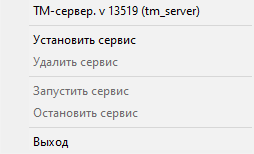
Отличия от Linux версии
1. Адресация портов. Для Windows порты имеют номера 1, 2, 3, что соответствует COM1, COM2, COM3
2. Обновление производится ручной заменой файлов
3. Не работает часть сервисных функций:
- Создать архив лог файлов
- Работа с NTP
Обновление
Остановить ПО ТМИУС КП - на иконке в панели задач нажать правой кнопкой мыши
Выбрать "Выход"
Произвести замену файлов в каталоге запуска и выполнить старт программного обеспечения.
Исправление ошибки WinPcap - npf.sys
При установке WinPcap возможно появление ошибки no npf.sys file on my system или аналогичная, связанная с файлом npf.sys
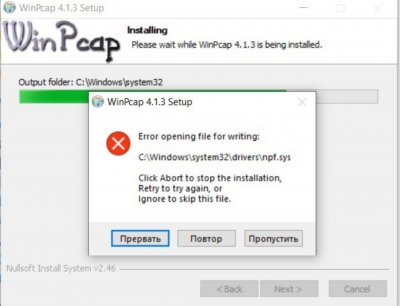
Для решения этой проблемы выполните следующие действия:
- Не закрывая окна WinPcap открыть cmd от имени администратора
- Ввести команду
cd %SYSTEMROOT%\System32\drivers - Ввести команду
dir npf.sysпроверить, существует ли такой файл - Переименовать файл npf.sys командой
rename npf.sys npf-original.sys - Вернуться в окно WinPcap и нажать Повтор или Retry
Отсутствие WMIC на Windows 11 Pro
Начиная с Windows 11 24H2 и Windows Server 2025, утилита командной строки wmic по умолчанию не установлена в Windows.
Для корректной регистрации требуется наличие wmic.
Установить его можно двумя способами:
- Перейдите в Параметры -> Система -> Дополнительные компоненты (System -> Optional Features -> Add an optional feature). Найдите в списке компонентов WMIC и установите.
- либо выполнить команду
DISM /Online /Add-Capability /CapabilityName:WMIC~~~~